oki760f打印机驱动怎么安装
的有关信息介绍如下:首先,下载驱动。
一,搜索OKI官方网站,并点击进入。

二、官网首页,点击“服务与支持”中的“驱动与软件”。
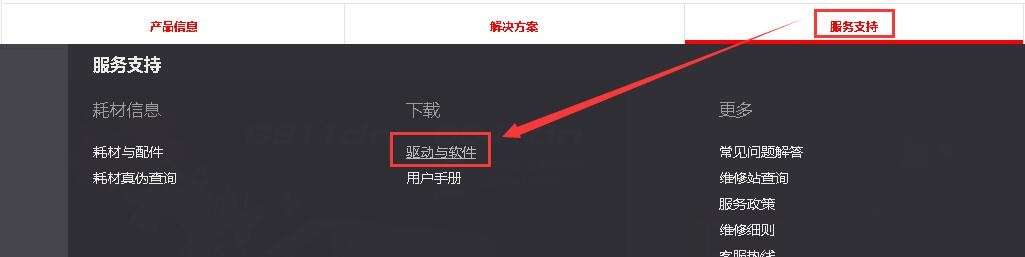
三、选择打印机型号。
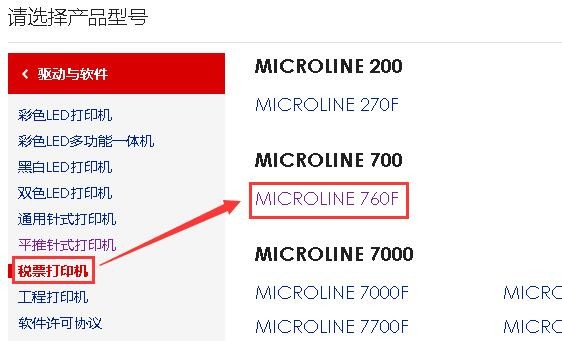
四、进入驱动下载界面,选择安装打印机电脑的操作系统后点击下方的“查看详情”。
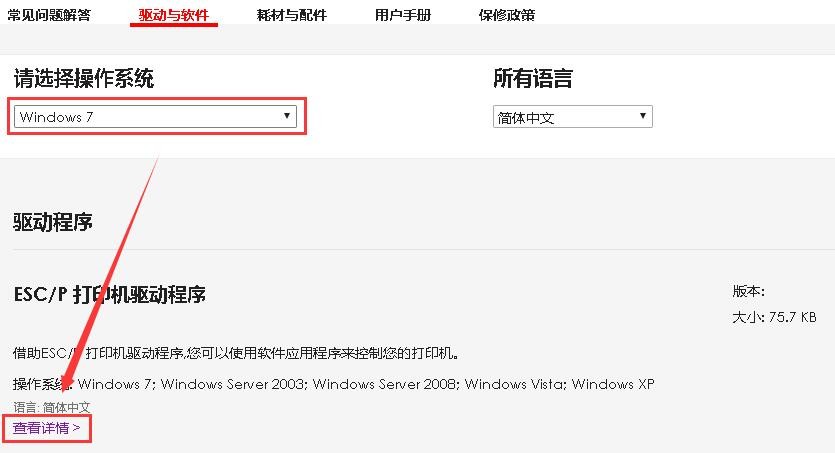
五、点击“同意软件许可协议并下载”后即可下载驱动。
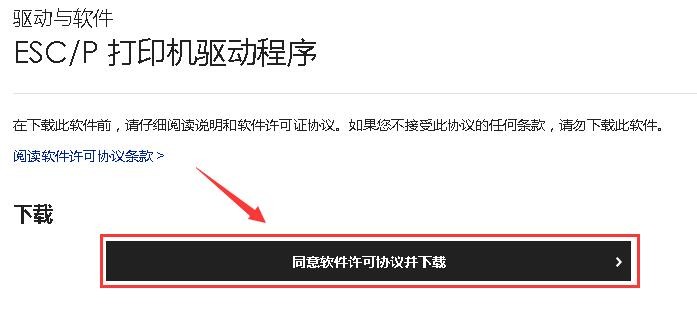
其次,安装驱动。
一、解压下载的 rar 文件,记住解压路径。
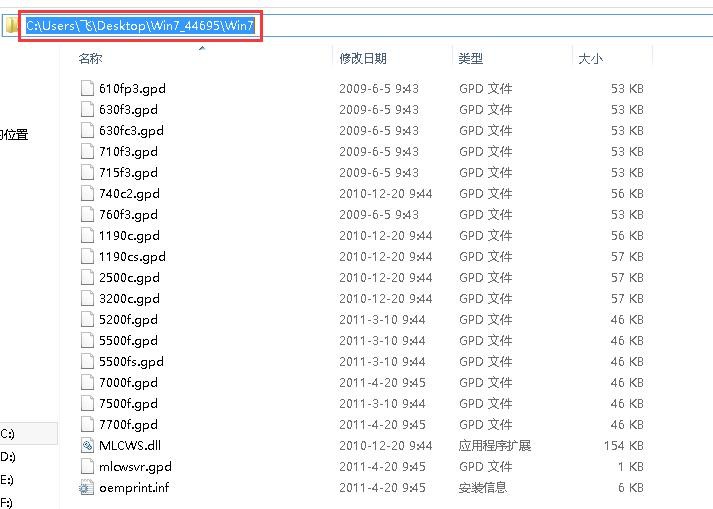
二、在控制面板的打印机和设备中,点击“添加打印机”,按照向导进行操作。
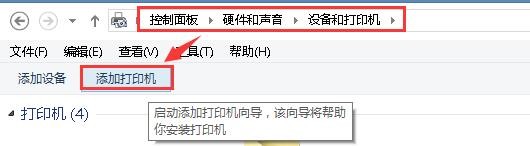
三、当提示输入制造商和型号时,单击“从磁盘安装”。
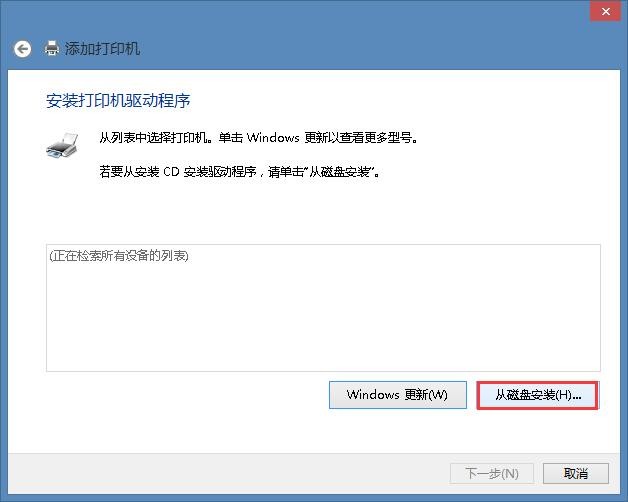
四、找到第一步中解压的文件夹,选择驱动文件“oemprint.inf”如下图所示。
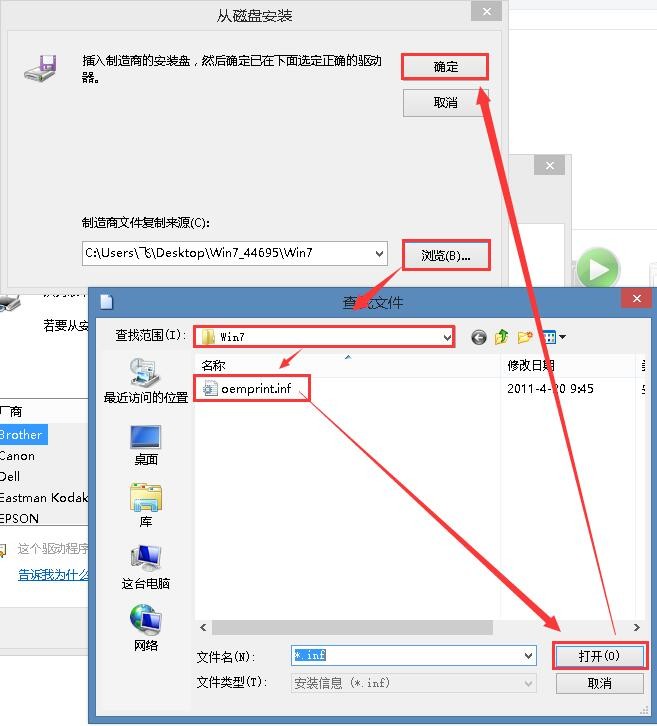
五、按照提示完成驱动程序安装即可。



